按钮Office2010截屏、去图片背景技巧
Offic e 2010截屏、去图片背景技巧
Office2010发布后受到了不少用户的肯定这里介绍几则比较实用的技巧
技巧一截取当前窗口
我们知道WindowsVista开始系统已经内置一个名为“抓图工具”的组件可以部分替换第三方的截屏工具不过现在我们可以在Office2010中直接完成截屏操作可以说更为方便。
切换到Word2010或Excel2010的“Insert”选项卡我们可以在“Il lustrations”功能组中发现一个名为“Screenshot”的按钮这里支持多种截屏模式单击“Screenshot”按钮我们可以在这里发现当前打开窗口的截屏画面单击选定之后即可插入当前文档。如果选择“ScreenCl ipping”返回桌面时可以发现鼠标光标已经变成一个细十字形按下鼠标左键即可截取相应画面松开鼠标可以返回文档窗口刚才截取的画面会自动进入当前文档。
如果是在PowerPoint2010的演示文稿窗口切换到“Insert”选项卡 “Screenshot”按钮的位置转移到了“Images”功能组中我们同样可以在这里快速插入当前窗口的缩略图或截取窗口。
技巧二移除图片中的背景
对于已插入Word文档的图片我们可以很方便的去除图片中的背景这样就不需要动用庞大的PhotoShop更妙的是还可以添加或去除水印。
选择图片切换到“PictureTools”选项卡可以在这里发现名为“BackgroundRemoval”的按钮单击“BackgroundRemoval”按钮很快就可以把想要的图片抠出来是不是很神奇
技巧三 自定义用户界面
Office2010的用户界面可以根据我们的需要自行定义操作也是相当的简单。单击左上角的Office按钮进入配置面板选择“CustomRibbon”在这里可以对所有的标签页、按钮进行定制例如可以调整各个选项卡的位置、删除选项卡也可以将原本显示为英文的对象更改为中文只要选定之后单击右下角的“Rename”按钮即可重命名利用这一功能可以对用户界面进行“汉化”。
切换到“QuickAccessToolbar”面板我们可以在这里对快捷工具栏进行自定义包括添加新的按钮移去原有的按钮。更妙的是通过窗口底部的“Import/Export”按钮可以导入或导出自定义配置这样就可以将他人提供的界面配置文件导入系统省去不少麻烦事。
- 按钮Office2010截屏、去图片背景技巧相关文档
- 背景色photoshop怎样去除图片背景
- 按钮Office 2010截屏、去图片背景技巧
- 效果擦去图片当中的文字而不破坏背景的解决方法
- 图片去背景如何把图片的背景去掉
- 图片去背景怎样可以把一张图片背景去掉
- 图片去背景要把不要的图片背景去掉,怎么做?
Pia云服务商春节6.66折 美国洛杉矶/中国香港/俄罗斯和深圳机房
Pia云这个商家的云服务器在前面也有介绍过几次,从价格上确实比较便宜。我们可以看到最低云服务器低至月付20元,服务器均采用KVM虚拟架构技术,数据中心包括美国洛杉矶、中国香港、俄罗斯和深圳地区,这次春节活动商家的活动力度比较大推出出全场6.66折,如果我们有需要可以体验。初次体验的记得月付方案,如果合适再续约。pia云春节活动优惠券:piayun-2022 Pia云服务商官方网站我们一起看看这次活...

新网,域名7月盛夏1核心2G内存.COM域名仅19.9元/首年,主机9.9元/月,企业邮箱0元体验
新网好不好?新网域名便宜吗?新网怎么样?新网是国内老牌知名域名注册商,企业正规化运营,资质齐全,与阿里云万网和腾讯云DNSPOD同为国内服务商巨头。近日新网发布了最新的七月放价季优惠活动,主要针对域名、云主机、企业邮箱、SSL证书等多款云产品推送了超值的优惠,其中.com顶级域名仅19.9元/首年,.cn域名仅16元/首年,云主机1核心2G内存3Mbps带宽仅9.9元/月,企业邮箱更是免费送1年,...

亚洲云-浙江高防BGP.提供自助防火墙高防各种offer高防BGP!
亚洲云Asiayun怎么样?亚洲云Asiayun好不好?亚洲云成立于2021年,隶属于上海玥悠悠云计算有限公司(Yyyisp),是一家新国人IDC商家,且正规持证IDC/ISP/CDN,商家主要提供数据中心基础服务、互联网业务解决方案,及专属服务器租用、云服务器、云虚拟主机、专属服务器托管、带宽租用等产品和服务。Asiayun提供源自大陆、香港、韩国和美国等地骨干级机房优质资源,包括B...
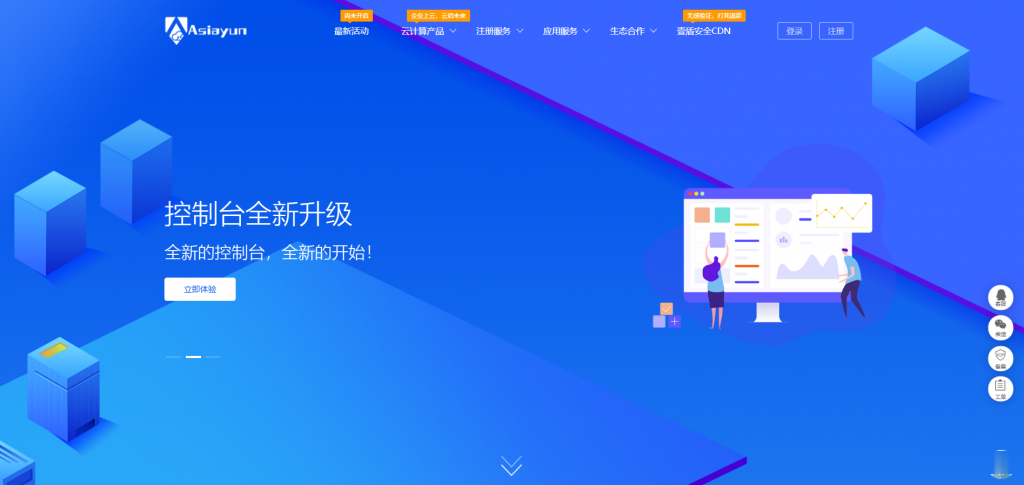
-
包过滤防火墙和灵巧网关设置SAProutedocumentcsscontentcssurlcssfollowcss更新ios支持ipadwin10445端口WIN7怎么打开3306端口css下拉菜单html+css下拉菜单怎么制作